Jetpack là một plugin cực hữu ích, giúp bổ sung các tính năng cần thiết cho blog/ website mà không cần cài quá nhiều plugin. Vì vậy, bài viết hôm nay chúng tôi sẽ hướng dẫn bạn cách cài đặt Jetpack trong Wordpress.
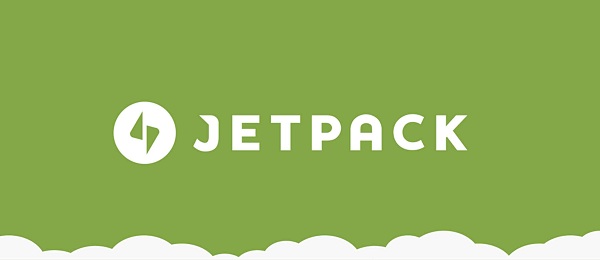
Jetpack là một tập hợp các plugin được phát triển bởi Automattic cho dành cho nền tảng WordPress.com. Jetpack bao gồm nhiều plugin nhỏ, đáp ứng được hầu hết các nhu cầu cơ bản và thiết yếu của bạn.
Lưu ý:
- JetPack cần kết nối tới wordpress.com nên bạn cần phải có một tài khoản tại wordpress.com. Và bạn không thể dùng JetPack trên localhost.
- Plugin Jetpack cần XML-RPC để hoạt động và module Protect của nó có khả năng bảo vệ được file này. Nên nếu bạn đang chặn XML-RPC trên blog/ website của mình thì hãy mở ra trước khi cài Jetpack.
Cài đặt Jetpack plugin
Bước 1: Vào Dashboard (Bảng tin) > Plugins (Gói mở rộng) > Add New (Cài plugin mới) và tìm plugin tên JetPack by WordPress.com. Sau đó ấn Install Now (Cài đặt) và Active Plugin (Kích hoạt plugin)
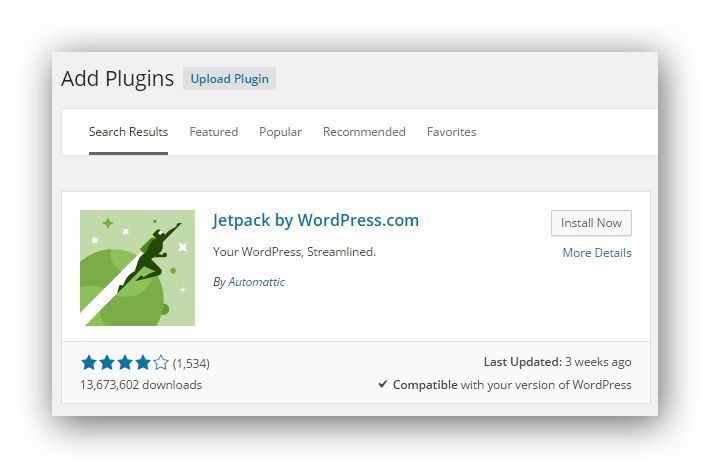
Bước 2: Tiến hành kết nối Website của bạn với tài khoản wordpress.com
Bạn ấn nút Connect to WordPress.com ở thanh thông báo để tiến hành kết nối website của bạn với tài khoản wordpress.com của bạn.
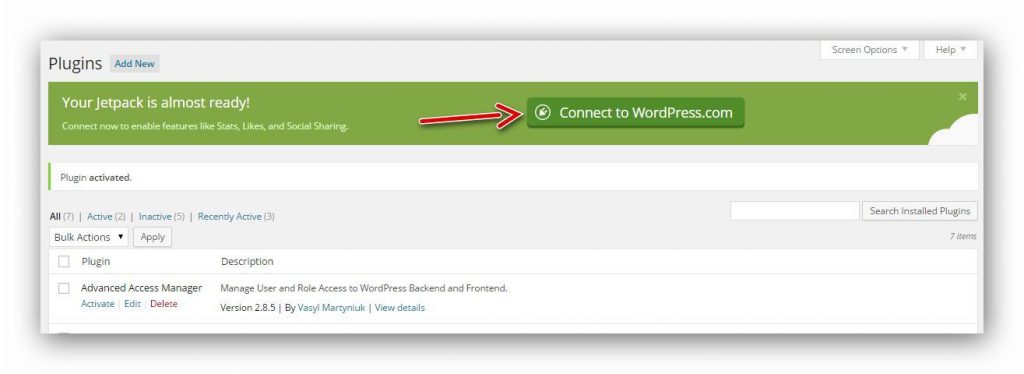
Khi bạn đăng nhập và kết nối thành công, hãy ấn nút Activate Now để kích hoạt
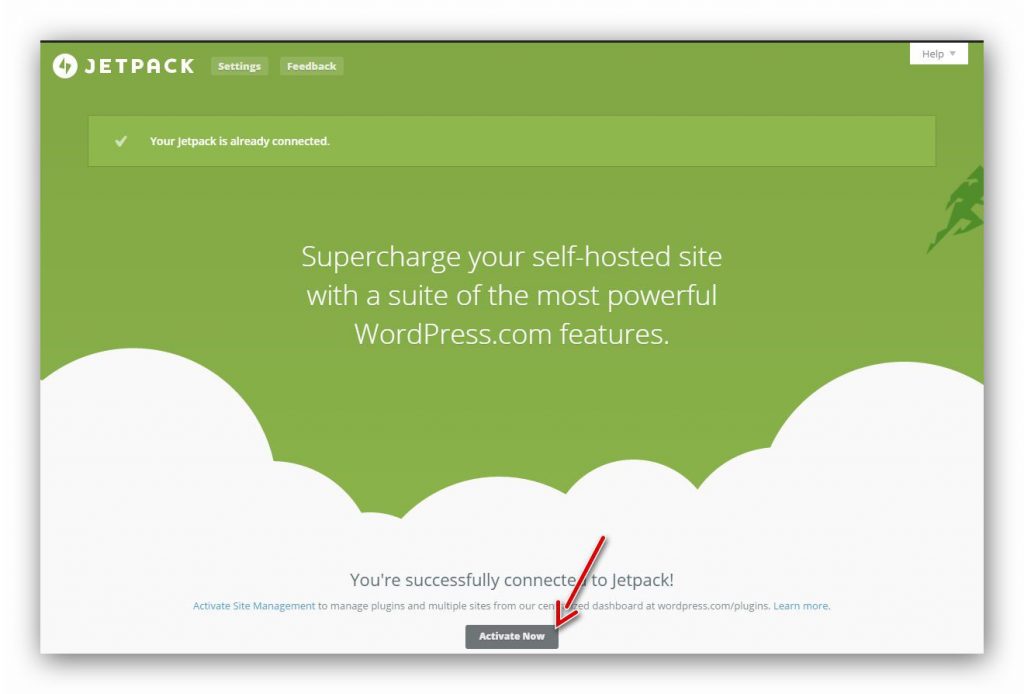
Hãy chắc chắn rằng website của bạn phải được đặt trên host và không bị chặn truy cập từ bên ngoài vào. Nếu không kết nối được, hãy thử liên hệ nhà cung cấp host hoặc cài plugin Slim JetPack nhưng tính năng không được đầy đủ cho lắm.
Kích hoạt tính năng của JetPack
JetPack tuy là tập hợp của hàng tá chức năng nhưng cơ bản bạn sẽ chỉ cần bật những cái cần dùng để tránh website nặng hơn. Mặc định khi cài JetPack vào nó sẽ tắt một số chức năng nên muốn dùng bạn phải bật lên.
Để bật các chức năng cần dùng, bạn truy cập vào Dashboard > JetPack > Settings > Chọn các chức năng chưa được in đậm nền xanh và ấn nút Activate
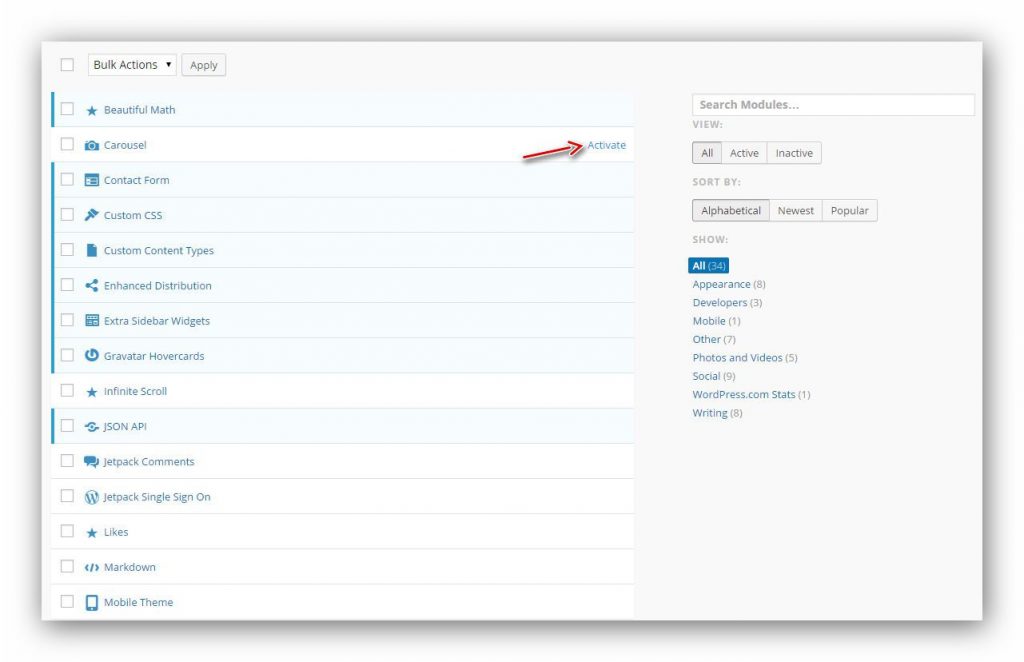
Bây giờ bạn có thể bắt đầu sử dụng các chức năng mà mình cần. Mỗi tính năng khi được kích hoạt lên đều có chữ Configure để thiết lập nên bạn ấn vào đó sẽ ra trang thiết lập từng tính năng.
Chúc bạn cài đặt Jetpack thành công!
Phần tiếp theo: Hướng dẫn sử dụng Jetpack – plugin đa dụng nhất của WordPress

1 comment
[…] JetPack: Bộ tập hợp các công cụ hữu ích cho WordPress (không cài được ở localhost) […]